ポートについて
ポートは、Cisco WLC プラットフォームでの接続に使用される物理エンティティです。Cisco WLC には次の 2 種類のポートが搭載されています。
-
ディストリビューション システム ポート
-
サービス ポート
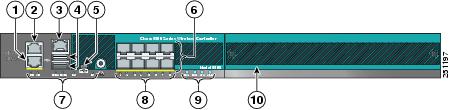
|
1 |
冗長ポート(RJ-45) |
6 |
SFP ディストリビューション システム ポート 1 ~ 8 |
||
|
2 |
サービス ポート(RJ-45) |
7 |
管理ポートの LED |
||
|
3 |
コンソール ポート(RJ-45) |
8 |
SFP ディストリビューション ポートのリンク LED とアクティビティ LED |
||
|
4 |
USB ポート 0 および 1(タイプ A) |
9 |
電源(PS1 および PS2)LED、システム(SYS)LED、およびアラーム(ALM)LED |
||
|
5 |
コンソール ポート(ミニ USB タイプ B)
|
10 |
拡張モジュール スロット |
Cisco Unified Wireless Network プロトコルおよびポート マトリックスの詳細については、http://www.cisco.com/c/en/us/support/docs/wireless/5500-series-wireless-controllers/113344-cuwn-ppm.htmlを参照してください。
 (注) |
別のコントローラのポートとの比較については、https://www.cisco.com/c/en/us/products/wireless/wireless-lan-controller/product-comparison.htmlを参照してください。 |

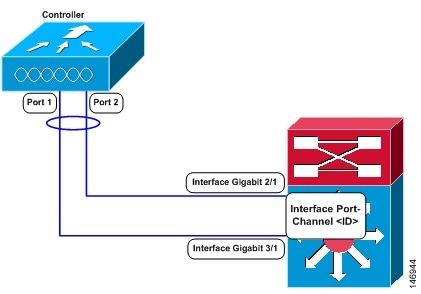
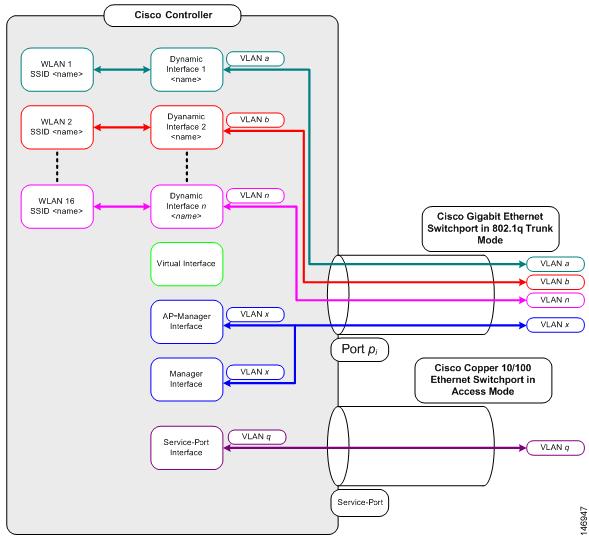
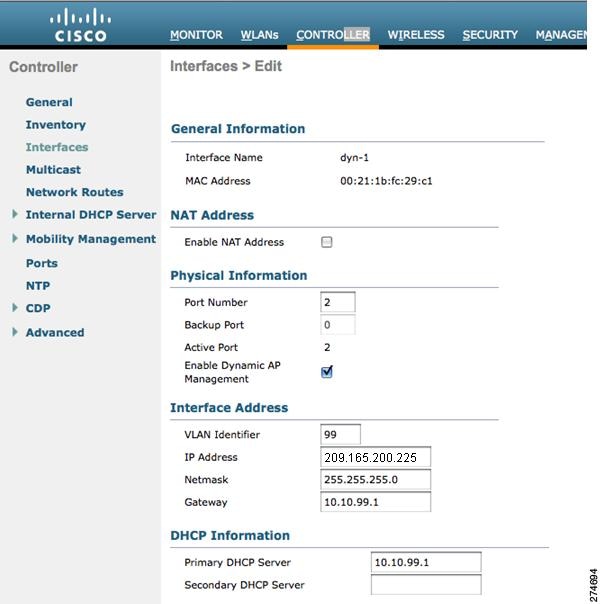
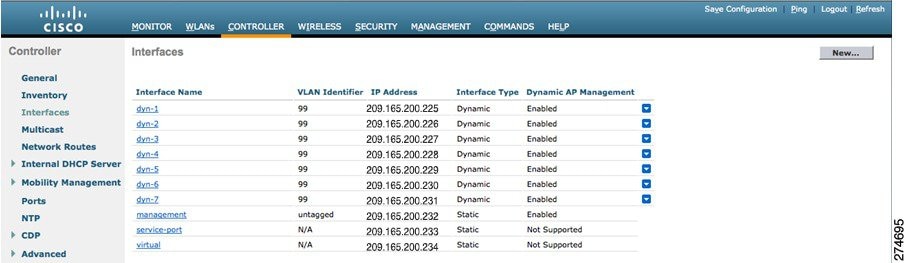
 フィードバック
フィードバック